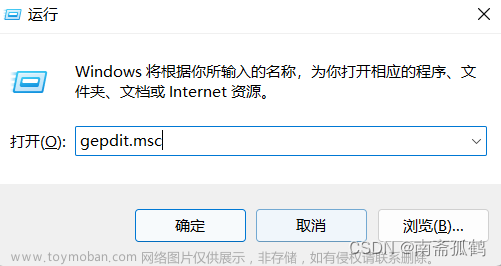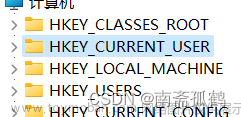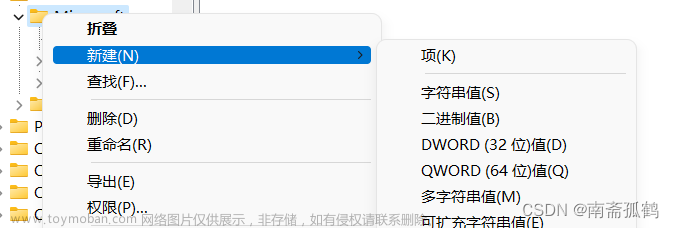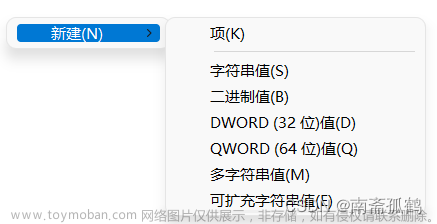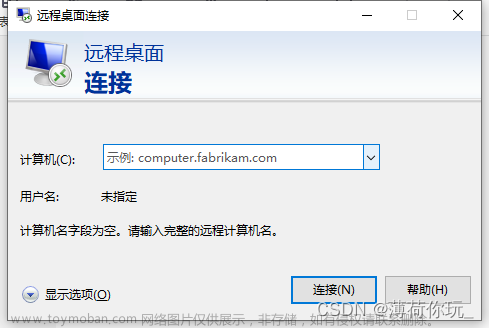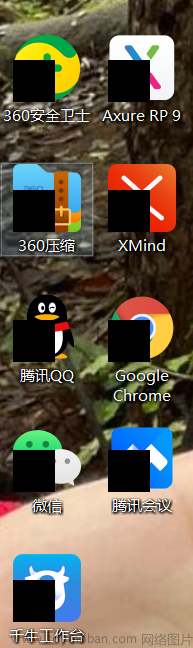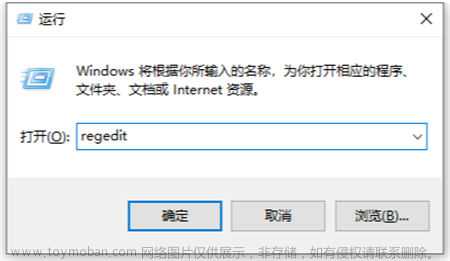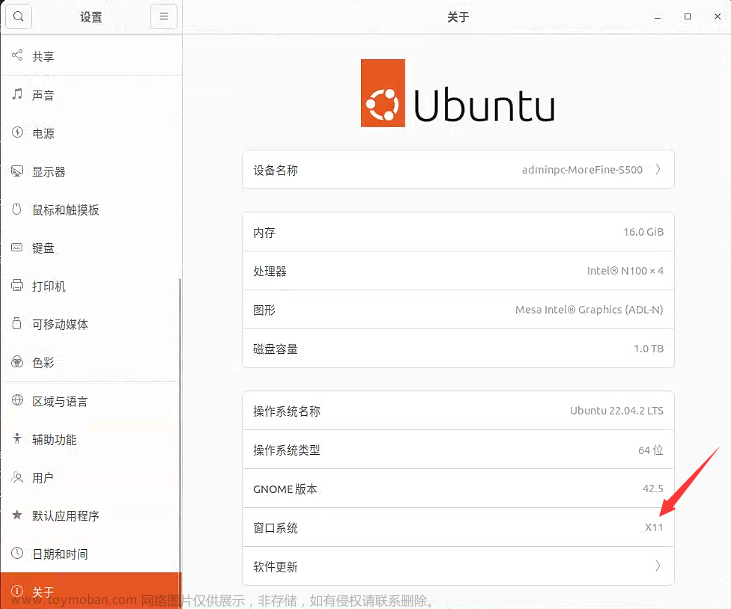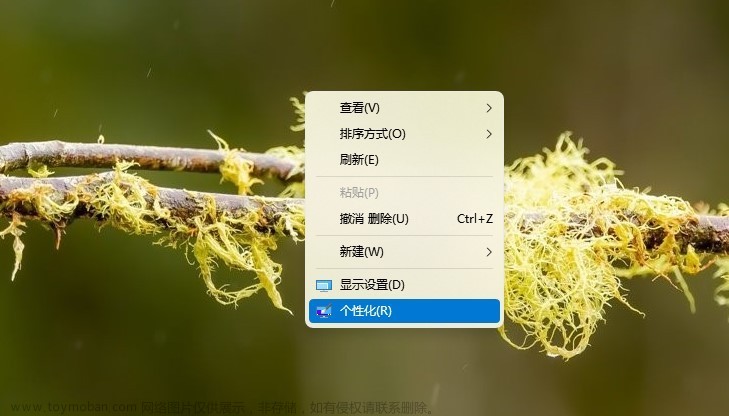按照步骤做,必解决!!!
笔记本桌面图标无法移动我直接气到炸了,怎么弄都弄不好,右键单击自动排列也取消了,多次按Esc键也按了就是没效果,在终端输入了gepdit.msc指令也显示找不见,就很奔溃!!!!
最后查了好久好久终于给弄好了!
具体步骤:
一、win+R,打开”运行“框,输入”gpedit.msc“,打开”本地组策略编辑器“。
如果输入指令显示找不见文件(如下图)
就重新打开终端(Windows键+R)输入指令regedit,打开之后按下面步骤操作:
单击第二个HEKY-CLASSENT-USER 后找见并打开Software后再找见policies后再打
开Microsoft;
如上图,单击Microsoft新建项MMC(我的世已经创建了的):如下图
创建之后打开MMC后右键单击空白区域新建一个DWORD(64位)值(Q)并重命名为RestrictToPermittedSnapins
后打开将值设置为0,如图
之后重起电脑,重新win+R,打开”运行“框,输入”gpedit.msc“,再次尝试打开”本地组策略编辑器
如果,如果以上设置后还是打不开gpedit.msc就进行如下操作:
在桌面新建文本文件,打开后复制粘贴以下指令:
@echo off
pushd "%~dp0"
dir /b %systemroot%\Windows\servicing\Packages\Microsoft-Windows-GroupPolicy-ClientExtensions-Package~3*.mum >gp.txt
dir /b %systemroot%\servicing\Packages\Microsoft-Windows-GroupPolicy-ClientTools-Package~3*.mum >>gp.txt
for /f %%i in ('findstr /i . gp.txt 2^>nul') do dism /online /norestart /add-package:"%systemroot%\servicing\Packages\%%i"
pause然后点开另存为,重命名为gpedit.bat,文件类型改为所有文件,如下图。之后以管理员身份运行该文件。
如果以上操作没毛病,文本文件图标就会变为下面这样:

然后打开该文件,就会形成以下(如下图)效果,出现两个100%之后,退出终端,然后重新win+R,打开”运行“框,输入”gpedit.msc“,就可以本地组策略编辑器,然后展开”用户配置“项目下方的“管理模板”,在展开 “Windows组件”中,单击“任务计划程序”,在右边窗口中找到“禁用拖放”,双击打开该项目,将其设置为“未配置”或“已禁用”点“确定”退出即可,问题就解决了!!!
效果如下:文章来源:https://www.toymoban.com/news/detail-800646.html
 文章来源地址https://www.toymoban.com/news/detail-800646.html
文章来源地址https://www.toymoban.com/news/detail-800646.html
如果对你已解决或者有疑问,请在评论区评论哦,相互帮助更多朋友!!!
到了这里,关于win11桌面图标无法移动(一次到位,必解决)的文章就介绍完了。如果您还想了解更多内容,请在右上角搜索TOY模板网以前的文章或继续浏览下面的相关文章,希望大家以后多多支持TOY模板网!